-
win8系统excel设置只读权限的教程
- 发布日期:2019-11-08 作者:小白系统 来 源:http://www.abcxitong.com
有关win8系统excel设置只读权限的操作方法想必大家有所耳闻。但是能够对win8系统excel设置只读权限进行实际操作的人却不多。其实解决win8系统excel设置只读权限的问题也不是难事,小编这里提示两点:1、打开想要设置密码的Excel文件,点选“审阅”选项,选择“保护工作表”; 2、在里面填进密码,依照个人自己的需求进对权限进行设置;;掌握这些就够了。如果还想了解更多详细内容,可继续学习下面关于win8系统excel设置只读权限的操作方法的介绍。
推荐:
1、打开想要设置密码的Excel文件,点选“审阅”选项,选择“保护工作表”; 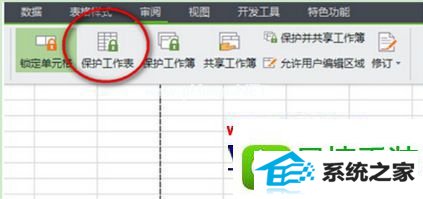
2、在里面填进密码,依照个人自己的需求进对权限进行设置;
3、点选“确定”键值后再填一次刚才设置的密码,点击“确定”;
4、密码设置后,再去修改Excel表格的话系统就会弹窗警告;
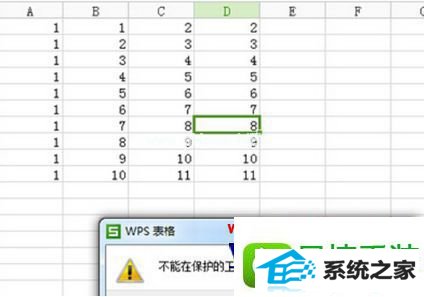
5、如果想要再次编辑,点选“审阅”选项中,选定“撤销工作表保护”;
6、在打开的面板中填进密码,点击“确定”保存即可。
上述给大家介绍的就是关于windows8系统excel怎么设置只读权限的全部内容,有碰到这样情况的朋友们可以按照上面的方法来设置即可,这样就可以更好的保护excel安全了。
 雨林木风最新win10 64位办公体验版v2021.12
雨林木风最新win10 64位办公体验版v2021.12 中关村Win10 64位 游戏装机版 2021.04
中关村Win10 64位 游戏装机版 2021.04